ブループロトコルがプレイできるパソコンを考える(メーカー製デスクトップ&BTOPC編)
メーカー製デスクトップPC、BTOPC
メーカー製PCとはLenovoやDellなどのメーカーが販売している完成したパソコンの事です。
BTOとはメーカーが販売しているPCで部分的にカスタマイズが可能なPCになります。
一般的にBTOの方が納期が遅いです。
ちなみに紹介するPCで量販店で売っている物もありますが、微妙にスペック足らずだったり、よくわからない物を一緒に買わせられたりするのでお勧めできないですね。。
※ノートPC編はこちら!

動作要件の確認
| - | 低画質 | 中画質 | 高画質 |
|---|---|---|---|
| OS | Windows 8.1/10(64-bit 日本語版) | Windows 8.1/10(64-bit 日本語版) | Windows 10 (64-bit 日本語版) |
| CPU | Intel® Corei3-4340 | Intel® Corei5-3330 | Intel® Corei7-7700 |
| メモリ | 8GB RAM | 8GB RAM | 16GB RAM |
| グラフィックカード | NVIDIA® Geforce® GTX660(2GB) | NVIDIA® Geforce® GTX960(2GB) | NVIDIA® Geforce® GTX 1060(6GB) |
| └ | AMD Radeon R7 370(2GB) | AMD Radeon R9 380(2GB) | AMD Radeon RX580(8GB) |
| HDD/SSD空き容量 | HDD 20GB 以上 | HDD 20GB 以上 | SSD 20GB 以上 |
| モニタ解像度 | 1280 × 720 以上 | 1920 × 1080 | 1920 × 1080 |
| インターネット接続環境 | ブロードバンドインターネット接続 | ブロードバンドインターネット接続 | ブロードバンドインターネット接続 |
| DirectX® | DirectX® 11or12 | DirectX® 11or12 | DirectX® 12 |
要件は上記の通り、今回はデスクトップということもあるので、普通設定用のPCと最高設定が動くPCで検討していきます。
基本的には安めに見積もるので、ゲームと並行して配信や重い処理を行うばあいはグラフィックとCPU、メモリをアップグレードするよう検討してください。
また、DVDなどのドライブは基本非搭載です。必要に応じて外付けの物などを使用してください。
各項目の意味については以下の通りです。
OS
パソコンを動かす基本となるシステムですね。長く使えるWindows10でいいと思います。
Windows10HomeかWindows10Proかは用途によってかわりますが、小回りが利くProはヘヴィユーザー向けです。
CPU
パソコンの心臓部です。基本的に高いものの方がコア数が多く、色々な作業を行っても重くなりにくいです。
CPUメーカーはIntelとAMDがありますが、動作要件にはIntelの記述しかないため、Intelで構成検討したいと思います。
メモリ
作業で使う机の広さを決めるパーツです。なるべく余裕を持った容量にした方がパソコンが重くなりにくいです。
グラフィックカード(Geforce)
パソコンのグラフィックに関する処理を行う、Nvidia製のグラフィックカードです。
CPU自体にもグラフィックを処理する機能はありますが、処理能力が圧倒的に違います。
またグラフィックカード自体にもメモリを内蔵しており、グラフィックの処理で使用するメモリはグラフィックカード上の物を使用します。
グラフィックカードがない場合はPC自体のメモリを使用します。
グラフィックカード(Radeon)
パソコンのグラフィックに関する処理を行う、AMD製のグラフィックカードです。
シェア率はNVidiaの方が高いため、あまり選ばれません。たまにコスパが良くヒットするカードもあったりしますが、今回はNvidiaの方で検討します。
HDD/SSD空き容量
PCの各種データを保存する装置です。ネットゲームは更新が多いため、ゲーム自体の容量として100GB程度を見積ります。
パソコンのその他の用途で使う容量をよく考えて選んでください。
また、SSDとHDDではSSDが容量価格比では圧倒的に高価になりますが、速度は圧倒的にSSDが速くなります。
デスクトップPCではOSとゲーム等をSSDにインストールし、動画ファイル等の大きなファイルをHDDに入れるケースが一般的です。
モニタ解像度
解像度とはモニタのドットの細かさを指しています。フルHDの液晶だと1920×1080、4kの液晶だと3840×2160のサイズになります。
ブループロトコルでの最低解像度は1280 × 720になるので、一般的なモニターなら問題はありません。
今回はモニターは選びませんが、通常のPC用モニタや、テレビへの接続で問題なくプレイできると思います。
よりよいグラフィックで遊びたい場合は解像度以外にも応答速度やリフレッシュレートの良いものを選びたいです。
参考までにおススメ商品を貼っておきます。
インターネット接続環境
ブロードバンドとは光やケーブルテレビ等の高速回線の事です。
格安simなどでの接続がブロードバンドになるかはちょっと不明ですが、光やケーブルテレビの回線を使用した方が良いでしょう。
UQMobile、Yahooモバイル、SoftbankAir等の比較的早そうなSim/wifiならプレイできそうですがあまりお勧めはしません。
ただFF14やドラクエ10等のオンラインMMOでは通信量が限りなく低くなるように作られているので、プレイできないことはないと思います。
DirectX
Windowsでゲームを動かすためのベースとなるシステムです。後からインストールするものなので特に気にする必要はありません。
ゲームのインストール時に未インストールだと、インストールするよう案内表示されます。
メーカー製、BTO、価格比較
メーカー製、BTOで検討、簡単な価格比較はこんな感じ
・推奨構成版
| 【普通構成】 | マウスコンピューター | Tsukumo | ドスパラ | DELL | Lenovo |
|---|---|---|---|---|---|
| 型番 | NEXTGEAR-MICRO im620SA5 | G-GEAR GA5J-B194/T | ガレリア XT | Dell G5 ゲーミングデスクトップ | C530(90L2003TJM) |
| CPU | Core i5-9400 | Core i5-9400F | Core i7-9700F | Core i5-9400 | Core i7-9700 |
| メモリ | 8GB | 8GB | 16GB | 8GB | 16GB |
| GPU | GTX 1660(6GB) | GTX 1660Ti(6GB) | GTX 1660 SUPER | GTX 1660Ti(6GB) | GTX 1660Ti(6GB) |
| SSD/HDD | SSD 240GB | SSD 240GB | SSD 512GB、HDD 2TB | SSD 512GB | SSD 1TB、HDD 1TB |
| カスタマイズ | 無し | 無し | 無し | HDDをSSD512GBに変更、グラフィックをGTX1660Tiに変更 | 無し |
| 税込価格 | 135,080円 | 104,280円 | 124,980円 | 117,018円 | 148,540円 |
| 注意点 | SSD容量を上げるかSSDかHDDを追加した方がいいかも | SSD容量を上げるかSSDかHDDを追加した方がいいかも | 無し | 無し | 無し |
・余裕構成版
| 【高い構成】 | マウスコンピューター | Tsukumo | ドスパラ | DELL | Lenovo |
|---|---|---|---|---|---|
| 型番 | NEXTGEAR-MICRO im620SA5 | G-GEAR GA5J-B194/T | ガレリア XV | NEW ALIENWARE AURORA | オンラインでは該当無し |
| CPU | Core i5-9400 | Core i5-9400F | Core i7-9700 | Core i5-9400 | |
| メモリ | 16GB | 16GB | 16GB | 16GB | |
| GPU | GTX 1660Ti(6GB) | RTX 2060 SUPER(6GB) | RTX 2060 SUPER(6GB) | GTX 1660Ti(6GB) | |
| SSD/HDD | SSD1 240GB、SSD2 240GB | SSD 1TB | SSD 512GB、HDD 2TB | SSD 512GB、HDD 2TB | |
| カスタマイズ | メモリ16GB、SSDを追加、GPUをアップデート | メモリ16GB、SSDを大容量に、GPUをアップデート | 無し | メモリ16GB、SSDを大容量に、GPUをアップデート | |
| 税込み価格 | 157,520円 | 142,560円 | 159,980円 | 203,258円 |
比較結果
コスパで見るとドスパラかTsukumoが安くていいですね。マウスはちょっと中途半端な感じです。
DELLやLenovoは高くなりがちですが、ケースがかっこよかったりクーポンセール等のタイミングで大きく割引されたりすることがあるので、要チェックです。
Tsukumoは店員の対応も良いイメージなので、分からないことは店頭でも電話でも聞いてみるのも〇です。
次回はノートPCを検討していきたいと思います。
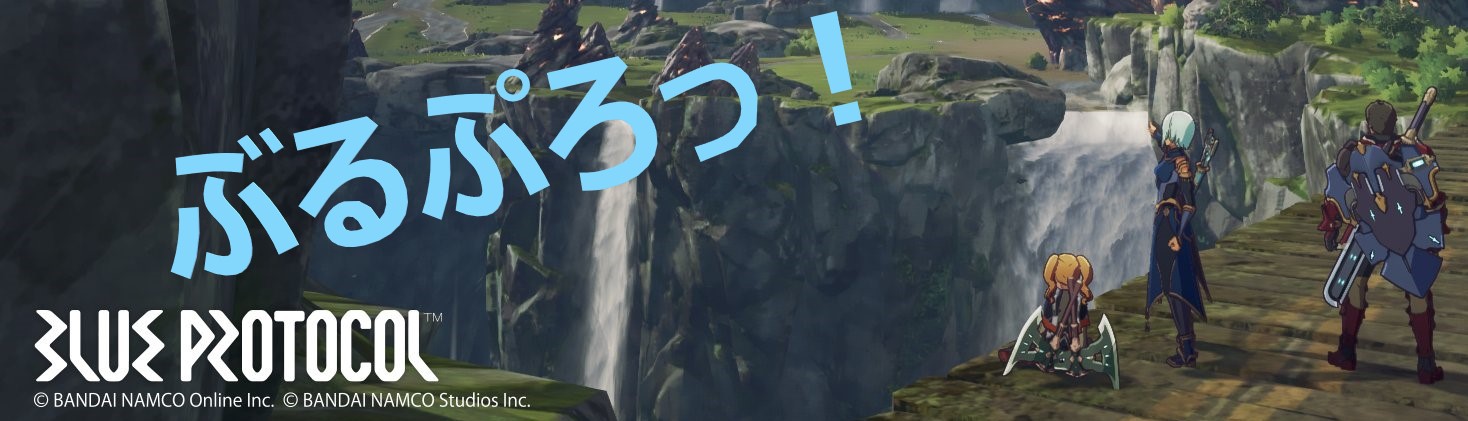



コメント